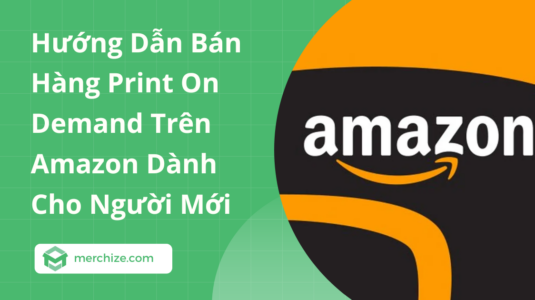Contents
Tạo tài khoản là bước đầu tiên anh em seller cần vượt qua nếu muốn gia nhập thành công và trở thành nhà bán hàng trên Amazon. Tuy nhiên, do chưa nắm được tất cả những yêu cầu cụ thể, việc tạo tài khoản Amazon Seller khiến anh em gặp khá nhiều khó khăn hoặc không vượt qua được vòng xét duyệt.
Nhằm cung cấp cho anh em những thông tin cần thiết về việc chuẩn bị hồ sơ đăng ký bán hàng trên nền tảng này, Merchize phối hợp với Amazon tổ chức sự kiện trực tuyến Cách Tạo Tài Khoản Bán Hàng Trên Amazon.
I. Quy trình đăng ký tạo tài khoản bán hàng trên Amazon
1. Click vào nút “Đăng ký tài khoản bán hàng với Amazon”
Bước 1: Bussiness Information – Thông tin doanh nghiệp
- Business Location (Địa điểm kinh doanh): Nếu không có doanh nghiệp, điền quốc gia cư trú.
- Business Type: Loại hình kinh doanh
- State-owned business: Doanh nghiệp nhà nước
- Publicly-listed business: Doanh nghiệp niêm yết công khai (thường là doanh nghiệp lớn)
- Privately-owned business: Doanh nghiệp tư nhân
- Charity: Tổ chức từ thiện
- None, I am individual: Cá nhân
- Nếu chọn State-owned business, Publicly-listed business, Privately-owned business hay Charity thì điền tên doanh nghiệp như trong giấy đăng ký kinh doanh (DKKD). Business Name/ Legal Name nên điền theo tiếng Anh như trong Giấy DKKD/ Sao kê TKNH. Nhấn vào 3 chính sách, thỏa thuận và thông báo ở cuối trang để xem thỏa thuận bán hàng. Sau đó chọn “Agree and continue” để tiếp tục.
- Nếu chọn None, I am individual thì điền tên đầy đủ của chủ tài khoản vào first và last name:
- First name: Tên lót + Tên
- Last name: Họ
- Bỏ trống Middle name(s)
Bước 2: Seller Information – Thông tin cá nhân
- Business Address: Điền thông tin địa chỉ
- Nếu là doanh nghiệp: Điền thông tin địa chỉ như trên giấy DKKD
- Nếu là cá nhân: Điền thông tin địa chỉ như trong sao kê tài khoản/thẻ tín dụng, hóa đơn điện/nước/internet.
- Nhận mã PIN
- Chọn SMS để nhận mã PIN xác minh số điện thoại.
- Nhập số điện thoại nhận mã PIN. Chọn mã quốc gia (VN – 84).
- Chọn ngôn ngữ SMS: English. Sau đó nhấn “Send SMS”. Nếu bị lỗi không nhận được SMS, bạn có thể thử đổi browser.
- Sau khi nhận tin nhắn, điền 6 chữ số PIN rồi nhấn “Verify”.
- Sau khi xác minh thành công, nhấn “Next” để tiếp tục.
- Tiếp theo, điền thông tin cá nhân của đại điện pháp lý của doanh nghiệp. Residential Address là địa chỉ nhà của cá nhân đại diện pháp lý của doanh nghiệp. Nếu đã điền địa chỉ doanh nghiệp ở Bước 1 thì phần này hệ thống sẽ tự động hiển thị địa chỉ doanh nghiệp. Có thể điền thêm địa chỉ cá nhân của chủ doanh nghiệp giống như trên sao kê/ hóa đơn/ giấy DKKD bằng cách chọn “Add another address”.
Bước 3: Billing – Phương thức mà bạn sẽ trả tiền cho Amazon
- Các bạn có thể điền luôn tài khoản ngân hàng của mình nếu như Amazon hiện lên màn hình cho phép điền tài khoản ngân hàng.
- Nhưng nếu Amazon hiện lên như hình bên dưới thì các bạn phải lựa chọn một trong các đối tác cung cấp dịch vụ tài chính với Amazon ví dụ: Payoneer, Pingpong, Revolut,… Nếu bạn chưa có tài khoản của các dịch vụ này thì hãy đăng ký, sau đó quay lại tiếp tục thực hiện bước này.

- Các bạn có thể tham khảo mục FAQ để tìm hiểu thêm về đối tác cung cấp dịch vụ thanh toán của Amazon (Payment Service Provider Program).
- Tiếp theo, ở mục Country chọn United States và điền các thông tin chủ thẻ. Lưu ý: Thẻ Credit Card này dùng để thanh toán phí duy trì tài khoản hàng tháng – lưu ý thẻ nên còn hạn sử dụng trên 1 năm. Không điền thẻ Debit/Prepaid, nếu không Amazon sẽ khóa tài khoản để cập nhật thẻ tín dụng.
Bước 4: Store – Cửa hàng của bạn có đặc điểm như thế nào để Amazon có thể nhận diện
- Store name: Tên hiển thị của gian hàng. Store name có thể thay đổi sau khi tạo tài khoản, nhưng Business Name điền ở Bước 1 thì không thay đổi được nữa nên phải điền đúng và chính xác.
- Sau đó trả lời các câu hỏi trắc nghiệm của Amazon. Các câu hỏi này rất đơn giản, hãy trả lời theo đúng tình hình thực tế vì nó sẽ không ảnh hưởng đến quá trình xét duyệt hồ sơ.
2. Xác minh danh tính lần 1 - Seller Identify Verification (SIV)
- Identity Document: 01 trong 03 loại hồ sơ sau:
- Passport: Hộ chiếu
- National ID: Chứng minh nhân dân/ Căn cước công dân.
- Driver’s license: Giấy phép lái xe (nếu GPLX không có hạn sử dụng, hãy thay thế bằng hộ chiếu)
** Lưu ý: Upload CMND/GPLX 02 file mặt trước và sau riêng biệt, và đảm bảo:
- CMND/GPLX chưa hết hạn. Tên, số CMND/GPLX, ngày sinh, ngày hết hạn phải trùng với thông tin đăng ký.
- Nếu CMND/GPLX không có song ngữ Anh-Việt thì phải được dịch, công chứng sang tiếng Anh. Nộp bản gốc và bản dịch. Công chứng như sau:
- Upload front side: Tải lên bản gốc của CMND/GPLX bao gồm cả mặt trước và mặt sau (1 file).
- Upload back side: Tải lên bản dịch và công chứng của CMND/GPLX bao gồm tất cả các trang của hồ sơ (1 file).
- Additional Document: 01 trong 02 loại hồ sơ sau:
- Bank statement: Nộp sao kê tài khoản thanh toán ngân hàng.
- Card statement: Nộp sao kê thẻ tín dụng.
** Lưu ý: Phải đảm bảo:
- Đối với tài khoản cá nhân, tên trên sao kê cần trùng khớp với tên đăng ký tài khoản bán hàng trên amazon. Đối với tài khoản cho công ty, tên trên sao kê phải trùng khớp với tên đơn vị pháp ly đăng ký tài khoản Amazon.
- Địa chỉ trên sao kê phải trùng khớp với địa chỉ đăng ký tài khoản Amazon.
- Sao kê phải được phát hành trong vòng 90 ngày gần nhất. Có tên ngân hàng, địa chỉ ngân hàng và logo.
- Nếu sao kê không có song ngữ Anh-Việt thì phải được dịch, công chứng sang tiếng Anh. Gộp tất cả trang của bản gốc và bản dịch, công chứng vào 1 file.
Sau khi bạn đã nộp hết thông tin cần thiết, tin nhắn “Thank you for your request” sẽ xuất hiện. Amazon sẽ kiểm duyệt thông tin và liên hệ bạn nếu cần làm rõ thông tin trong 02 ngày làm việc.
Sẽ có 03 trường hợp:
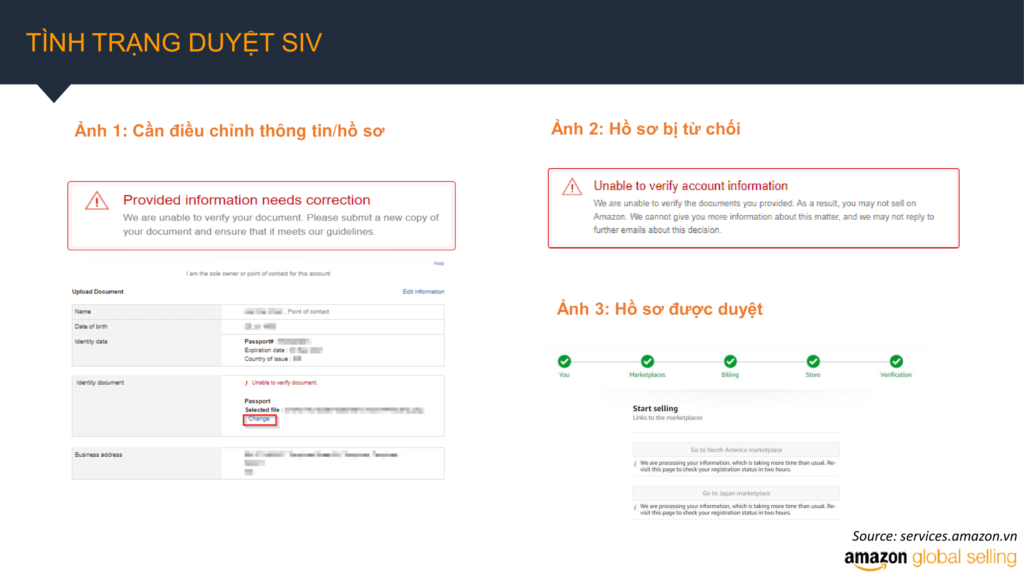
a. Provided information needs correction (Cần điều chỉnh thông tin hồ sơ)
Hầu hết sẽ rơi vào trường hợp này. Khi đó, bạn sẽ nhận được 02 email: 01 email thông tin chung và 01 email hướng dẫn cụ thể.

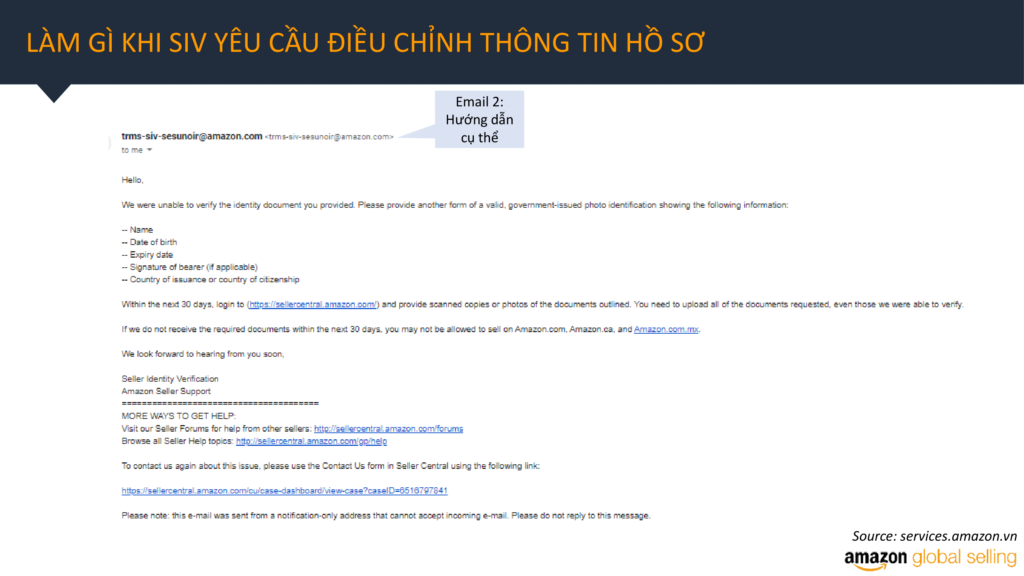
Lúc này bạn cần xem lại cụ thể thông tin có sai hay thiếu sót gì không. Chẳng hạn: giấy tờ chụp có bị cắt góc không, chụp có rõ ràng không, trên trang đầu của passport đã có chữ ký của chủ sở hữu chưa, giấy tờ có bị hết hạn không,…
Để bổ sung thêm thông tin cho Amazon, bạn hãy đăng nhập vào tài khoản trong Seller Central. Bấm “Change” tương ứng với thông tin cần điều chỉnh và upload lại BỘ hồ sơ mới.
Trong trường hợp không nhận được email hướng dẫn thì đăng nhập vào Seller Central và bấm “Get Support” ở góc dưới bên trái trang để hỏi Seller Support thông tin nào cần điều chỉnh.
b. Unable to verify account information (Hồ sơ bị từ chối)
Trường hợp này các bạn có thể đăng ký lại, dùng 01 địa chỉ email mới, tạo 01 bộ hồ sơ mới. Cần xem lại bộ hồ sơ cũ sai ở đâu để đảm bảo hồ sơ mới hội đủ yêu cầu xác minh danh tính của Amazon.
** Lưu ý: Sau khi tạo tài khoản bán hàng Amazon thành công (SIV được duyệt), không nên dùng 01 địa chỉ email mới để đăng ký tài khoản bán hàng khác, với bộ hồ sơ đầy đủ thông tin và chính xác như theo hướng dẫn. Nếu sau 03 lần làm vậy vẫn thất bại, bạn hãy liên hệ [email protected].
c. Hồ sơ được duyệt
3. Đăng nhập vào tài khoản Seller Central
Sau khi nhận email thông báo tạo tài khoản thành công, đăng nhập vào Seller Central và chọn “Go to North America marketplace”. Nếu hệ thống đang xử lý thông tin, vui lòng đăng nhập lại sau 2 tiếng. Tiếp theo, chọn thị trường bán hàng cụ thể (Merchant Picker) nếu được yêu cầu.
Ngoài ra, bạn phải kích hoạt xác minh 02 bước trước khi vào được Seller Central:
- Xác nhận 1 lần qua số điện thoại: Chọn mã Quốc gia và nhập số điện thoại để nhận mã xác nhận. Sau đó nhấn Send code để nhận mã.
- Xác nhận lần 2 qua ứng dụng: Vào App store (iOS) hoặc Play store (Android), tìm ứng dụng authenticator (Google Authenticator hoặc Microsoft Authenticator,…) tải về sau đó mở ứng dụng để nhận mã xác nhận.
4. Xác minh danh tính lần 2 - Seller Performance Review (SPR)
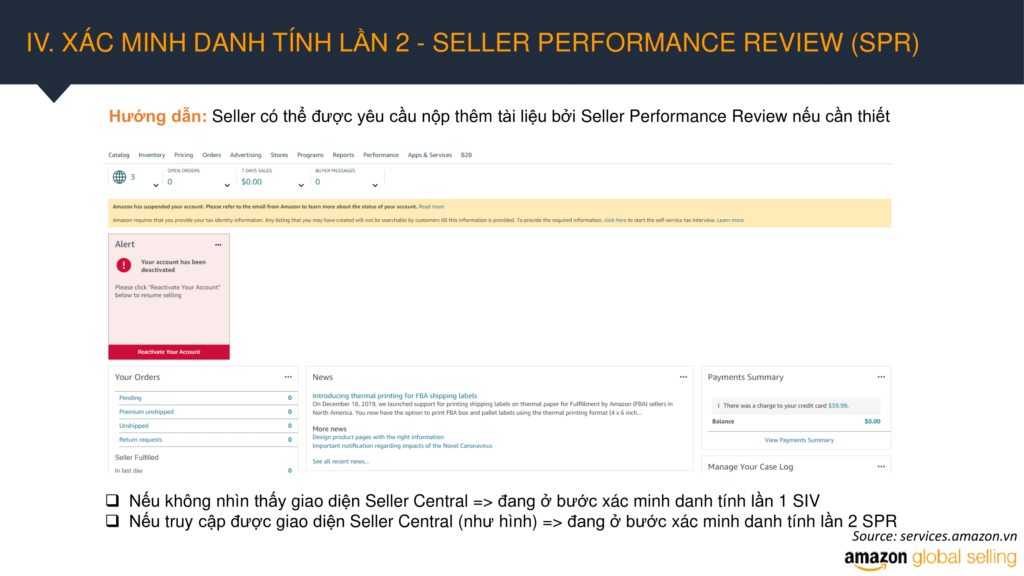
Nếu Amazon hiện cảnh báo trong ô đỏ, bạn cần bổ sung các thông tin mà Amazon yêu cầu.
Seller sẽ nhận được email hướng dẫn từ Seller Performance Review. Để kháng cáo, đảm bảo thẻ tín dụng hợp lệ trên Seller Central và nộp thêm bộ hồ sơ sau:
- Hóa đơn điện/ nước/ internet với tên và địa chỉ trùng với thông tin đăng ký trên tài khoản Amazon (khớp 100%) và được phát hành trong 90 ngày gần nhất.
- Giấy phép kinh doanh (nếu đăng ký tài khoản doanh nghiệp)
- Nếu đã đăng tải sản phẩm, nộp hóa đơn nhập hàng hoặc hóa đơn nguyên vật liệu.
** Lưu ý:
- Hóa đơn phải được cung cấp bởi công ty cung cấp dịch vụ.
- Trường hợp hóa đơn đứng tên cha/mẹ/vợ/chủ nhà, cần bổ sung thêm giấy tờ chứng minh mối quan hệ như: sổ hộ khẩu, giấy khai sinh, giấy đăng ký kết hôn, hợp đồng thuê nhà.
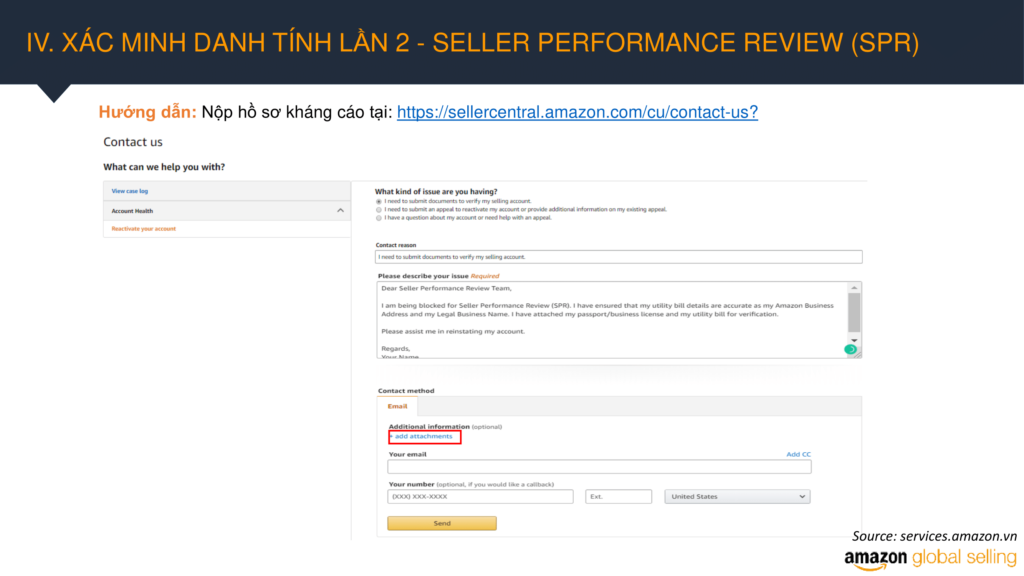
Sự khác nhau giữ xác minh danh tính lần 1 và lần 2:
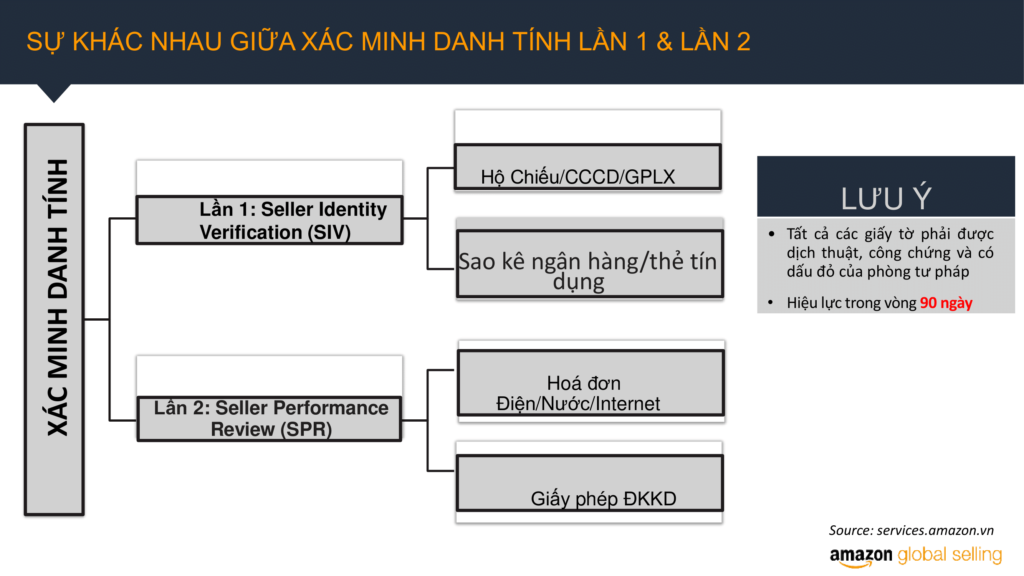
Tin vui dành cho các bạn đã thử sức với Amazon mà chưa thành công là từ tháng 02/2021, xác minh danh tính lần 2 sẽ không cần phải cung cấp bản tiếng Anh nữa.
II. Các lỗi thường gặp
1. Lỗi về passport
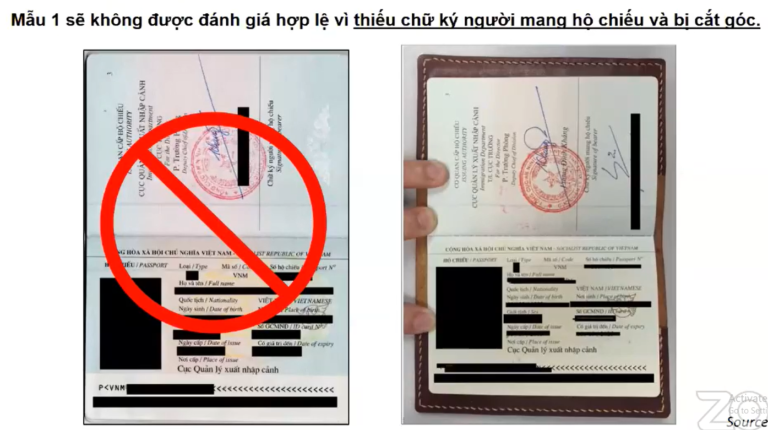
2. Lỗi về địa chỉ trong tiếng Anh
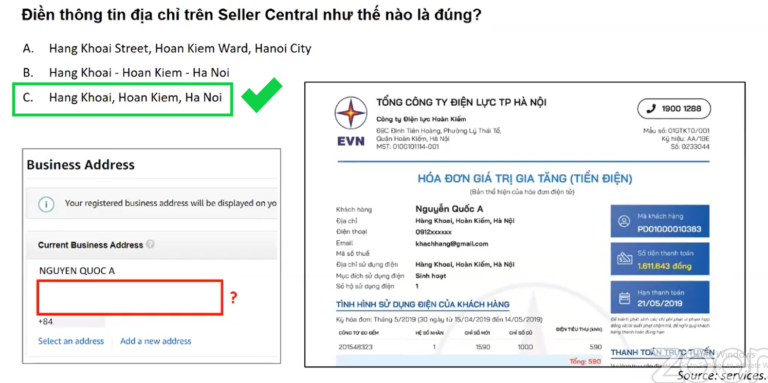
3.Tên của người đăng ký và tên đại diện theo pháp luật của công ty không trùng khớp
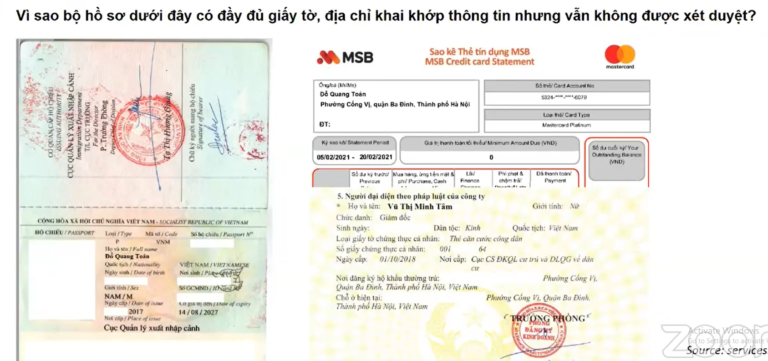
Sau khi đã đăng kí thành công tài khoản bán hàng trên Amazon, bạn có thể bắt đầu kinh doanh dropship và print on demand. Cùng Merchize tìm hiểm cách bán print on demand Amazon cho người mới bắt đầu nhé!
III. Q&A
1. Một người có thể đăng ký 01 account Amazon cá nhân và 01 account doanh nghiệp được không?
- Không. Mỗi người chỉ có thể đăng ký 01 account bán hàng.
2. Chờ rất lâu không thấy phản hồi dù đã apply đầy đủ thông tin.
- Lỗi từ phía Amazon: Seller có thể đăng nhập vào Seller Central và bấm “Get Support” hoặc bấm vào mục Help, sau đó giải thích vấn đề đang gặp phải và yêu cầu hỗ trợ.
- Kiểm tra xem email từ Amazon có bị rơi vào hộp thư Spam hay không. Nếu thấy trong Spam thì hãy click vào nút “Đây không phải là spam” để tránh các email sau này từ Amazon rơi vào hộp thư Spam lần nữa.
- Nếu đã tạo 03 tài khoản mà không thành công thì bạn nên dừng lại và liên hệ với [email protected] để được hỗ trợ.
3. Mình đang trong bước xác minh danh tính lần 2, mình có thể sửa địa chỉ trên Seller Central để khớp với zip code bưu điện không?
- Zip code không quá quan trọng với Amazon nên bạn có thể không cần sửa.
- Về việc có thể sửa thông tin trên Seller Central khi đang ở bước xác minh danh tính lần 2 không thì câu trả lời là Có. Bạn vào mục Settings phía trên bên phải màn hình Seller Central, chọn Account Information, trong Business Address thì Add New Address.
4. Có vấn đề gì khi đăng ký toàn khoản bằng info của Mỹ không?
- Tùy vào business của bạn ở nước nào thì bạn dùng info nước đó. Chỉ cần khớp thông tin khi đăng ký trên Seller Central là được.
5. Nếu mình đăng ký bằng CCCD thì địa chỉ đăng ký tài khoản Amazon có cần phải giống với địa chỉ trong CCCD không?
- Không. Chỉ cần khớp giữa 03 loại giấy tờ là hóa đơn điện/nước/internet, bank statement và giấy DKKD (nếu đăng ký dưới tài khoản công ty).
6. Trước đây mình có đăng ký tài khoản Amazon và đã bị trừ $40, nhưng sau đó lại bị Amazon đình chỉ tài khoản để xác minh. Lần đó mình chưa có kinh nghiệm nên gửi giấy tờ cho dịch thuật nhưng không qua.
- Sau khi trừ tiền là đã qua bước xác minh danh tính lần 1. Lưu ý: hiện tại, với bước xác minh danh tính lần 2 thì giấy tờ không cần dịch thuật.
- Khi đã được bước xác minh danh tính lần 1 thì đã có thể kháng cáo rồi. Không cần phải apply hồ sơ lại từ đầu.
7. Nếu tạo tài khoản lần đầu mà Amazon không xác minh được thì mình có thể tạo tài khoản khác với cùng thông tin cũ được không?
- Được. Chỉ cần có 01 email mới, nhưng lưu ý không tạo lại quá 03 lần.
8. Thanh toán điện nước qua app thì sao?
- Có thể sử dụng hóa đơn điện tử. Gửi file PDF hóa đơn điện tử cho Amazon thay cho hóa đơn giấy.
9. Mình muốn đăng ký tài khoản dạng công ty, phần sao kê bank là sao kê của công ty hay cá nhân?
- Sử dụng sao kê cá nhân của người tạo tài khoản. Người tạo tài khoản nên là người chủ sở hữu công ty.
10. Mình đã có tài khoản mua hàng trên Amazon rồi, vậy mình có thể đổi sang tài khoản bán hàng được không?
- Không, bạn nên sử dụng 01 email khác để đăng ký tài khoản bán hàng trên Amazon.
IV. Lời kết
Qua Webinar lần này, hy vọng Merchize đã giúp bạn cảm thấy việc đăng ký tài khoản bán hàng trên Amazon không khó như bạn nghĩ. Chinh phục cả thị trường trong và ngoài nước trở nên dễ dàng hơn bao giờ hết.